PreferenceScreen preference是偏好,首选的意思,PreferenceScreen个人翻译成 “偏好显示”,明白这个意思就好,就是说根据特点灵活的定义显示内容风格,一个屏幕可以包含多个风格,像系统自带的声音设置界面。

实现这种显示效果其实很简单,只需要借助PreferenceScreen类即可。在项目资源文件中新建xml文件夹,在里面新建preferences.xml文件.
根元素为PreferenceScreen 代表显示一整个屏幕,内部嵌套PreferenceCategory标签,表示偏好类别,在PreferenceCategory标签内部可以随便存放复选框,输入框,列表等显示控件.可包含的控件内容在android.preference包下可查阅.xml文件编写好后,需要加载到activity中,对于偏好显示的xml加载,可以使用PreferenceActivity中的addPreferencesFromResource(),所以Activity需要继承PreferenceActivity.既然显示的屏幕中包含复选框,输入框的控件,我们必然对选择与否,输入框内容感兴趣,我们要怎样获取屏幕的内容呢?
复写activity中的onPreferenceTreeClick 方法,在对屏幕显示的内容进行操作时,会触发此方法,在方法内部通过调用
- SharedPreferences contentPreference = preference.getSharedPreferences();
- boolean checkbox_toggle = contentPreference.getBoolean("checkbox_preference", false);
- String animalName = contentPreference.getString("edittext_preference", "default");
即可得到屏幕上输入的内容,与使用SharedPreference对象一样,通过key-value 的形式获取,其中key是xml控件标签中key属性对应的值.
显示效果: 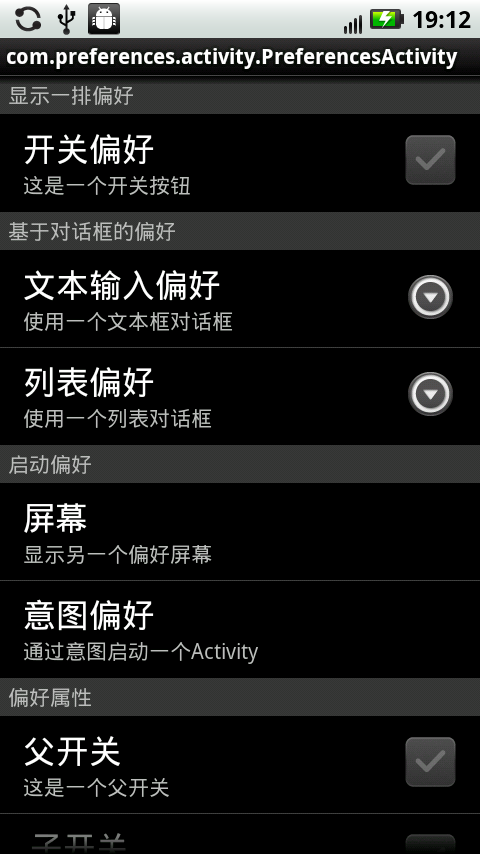
对应xml文件:
<?xml version="1.0" encoding="utf-8"?> <PreferenceScreen xmlns:android="http://schemas.android.com/apk/res/android"> <PreferenceCategory android:title="显示一排偏好"> <CheckBoxPreference android:key="checkbox_preference" android:title="开关偏好" android:summary="这是一个开关按钮" /> </PreferenceCategory> <PreferenceCategory android:title="基于对话框的偏好"> <EditTextPreference android:key="edittext_preference" android:title="文本输入偏好" android:summary="使用一个文本框对话框" android:dialogTitle="输入你的宠物" /> <ListPreference android:key="list_preference" android:title="列表偏好" android:summary="使用一个列表对话框" android:entries="@array/entries_list_preference" android:entryValues="@array/entryvalues_list_preference" android:dialogTitle="选择一个" /> </PreferenceCategory> <PreferenceCategory android:title="启动偏好"> <PreferenceScreen android:key="screen_preference" android:title="屏幕" android:summary="显示另一个偏好屏幕"> <!-- You can place more preferences here that will be shown on the next screen. --> <CheckBoxPreference android:key="next_screen_checkbox_preference" android:title="开关偏好" android:summary="另一个屏幕上的偏好" /> </PreferenceScreen> <PreferenceScreen android:title="意图偏好" android:summary="通过意图启动一个Activity"> <intent android:action="android.intent.action.VIEW" android:data="http://www.android.com" /> </PreferenceScreen> </PreferenceCategory> <PreferenceCategory android:title="偏好属性"> <CheckBoxPreference android:key="parent_checkbox_preference" android:title="父开关" android:summary="这是一个父开关" /> <CheckBoxPreference android:key="child_checkbox_preference" android:dependency="parent_checkbox_preference" android:layout="?android:attr/preferenceLayoutChild" android:title="子开关" android:summary="这是一个子开关" /> </PreferenceCategory> </PreferenceScreen>